Utilisez-vous des menus dans votre restaurant ? Revo XEF a la solution parfaite pour les gérer. Les menus, en raison de leur fonctionnement et de leur composition (entrées, plats principaux, etc.), sont différents du reste des produits.
Comment créer des menus dans le back-office
1. Accédez au back-office.
2. Entrez dans le groupe et la catégorie où vous souhaitez créer le menu.
3. Cliquez sur le bouton + Nouveau et sélectionnez Menu.
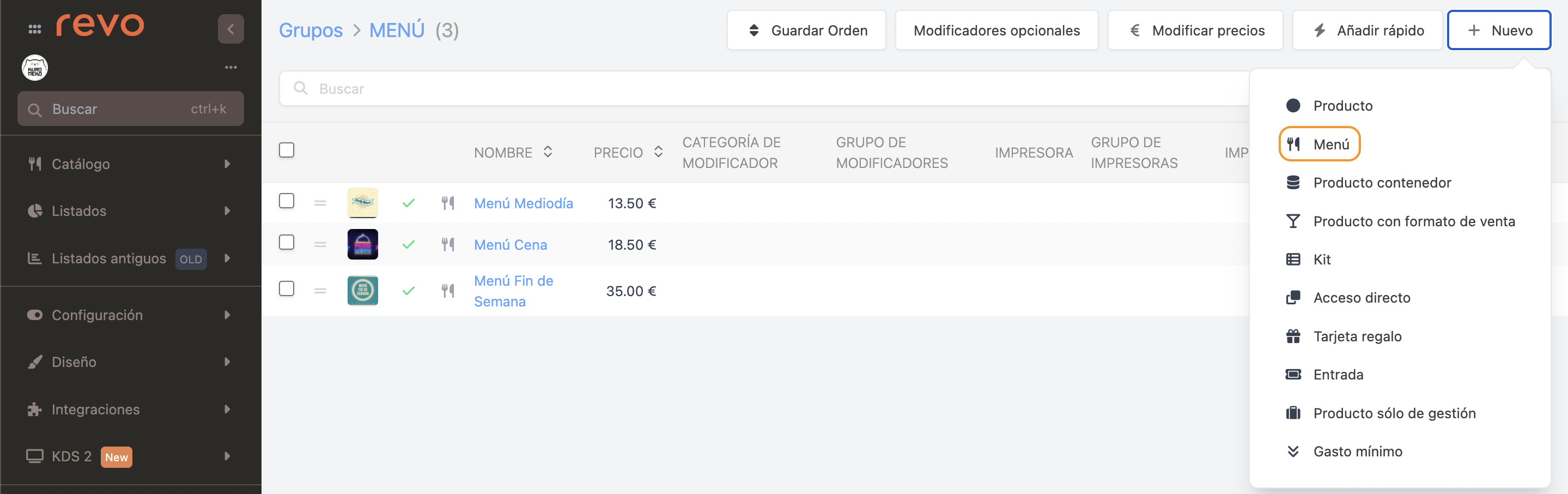
4. Créez le menu comme un produit. La différence se trouve dans Configuration / Sélection de menus, où vous pouvez choisir entre standard ou rapide. Cliquez sur Enregistrer.
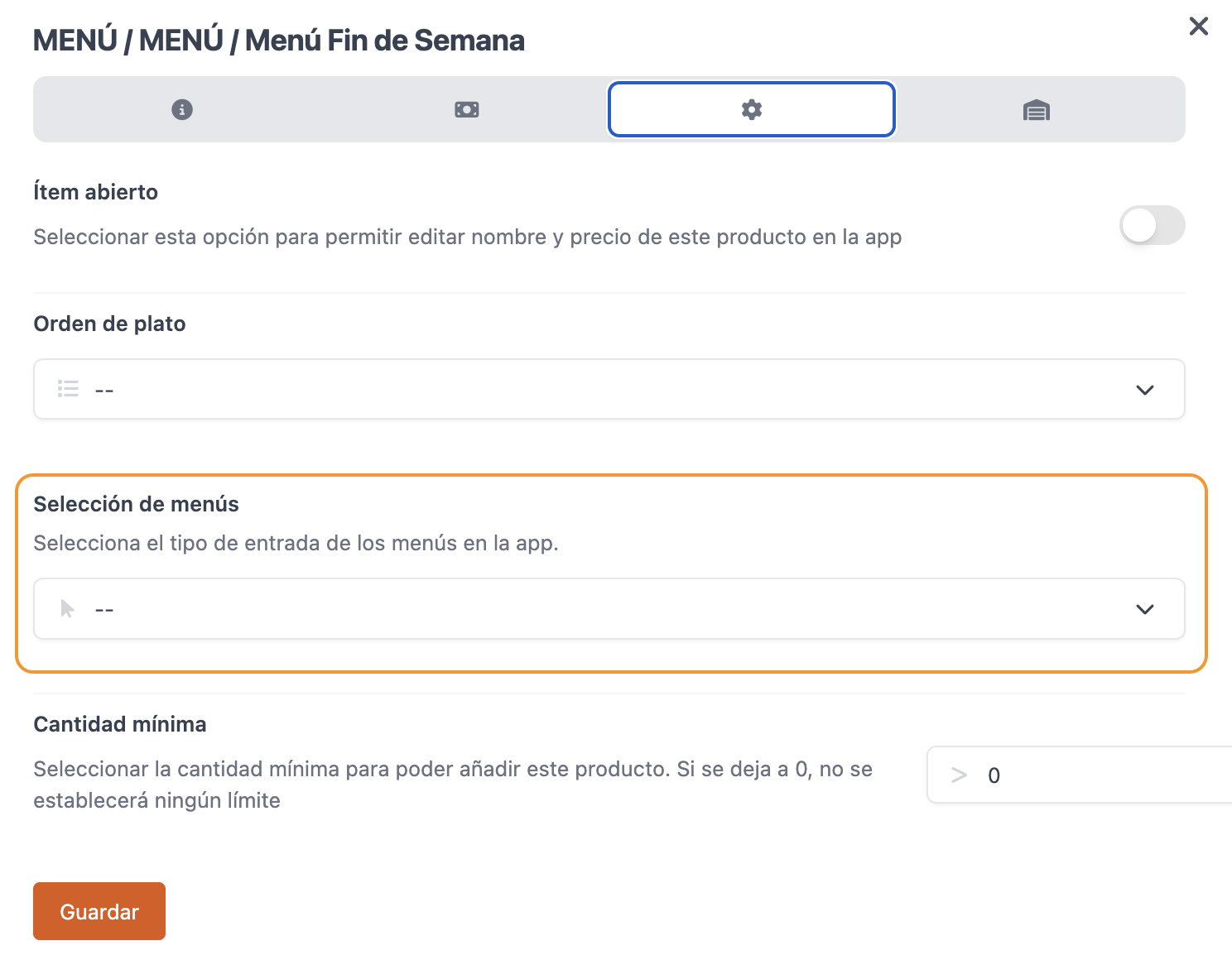
5. Accédez au menu créé en cliquant sur Menu. Ensuite, créez les catégories de votre menu en cliquant sur + Nouvelle catégorie de menu.
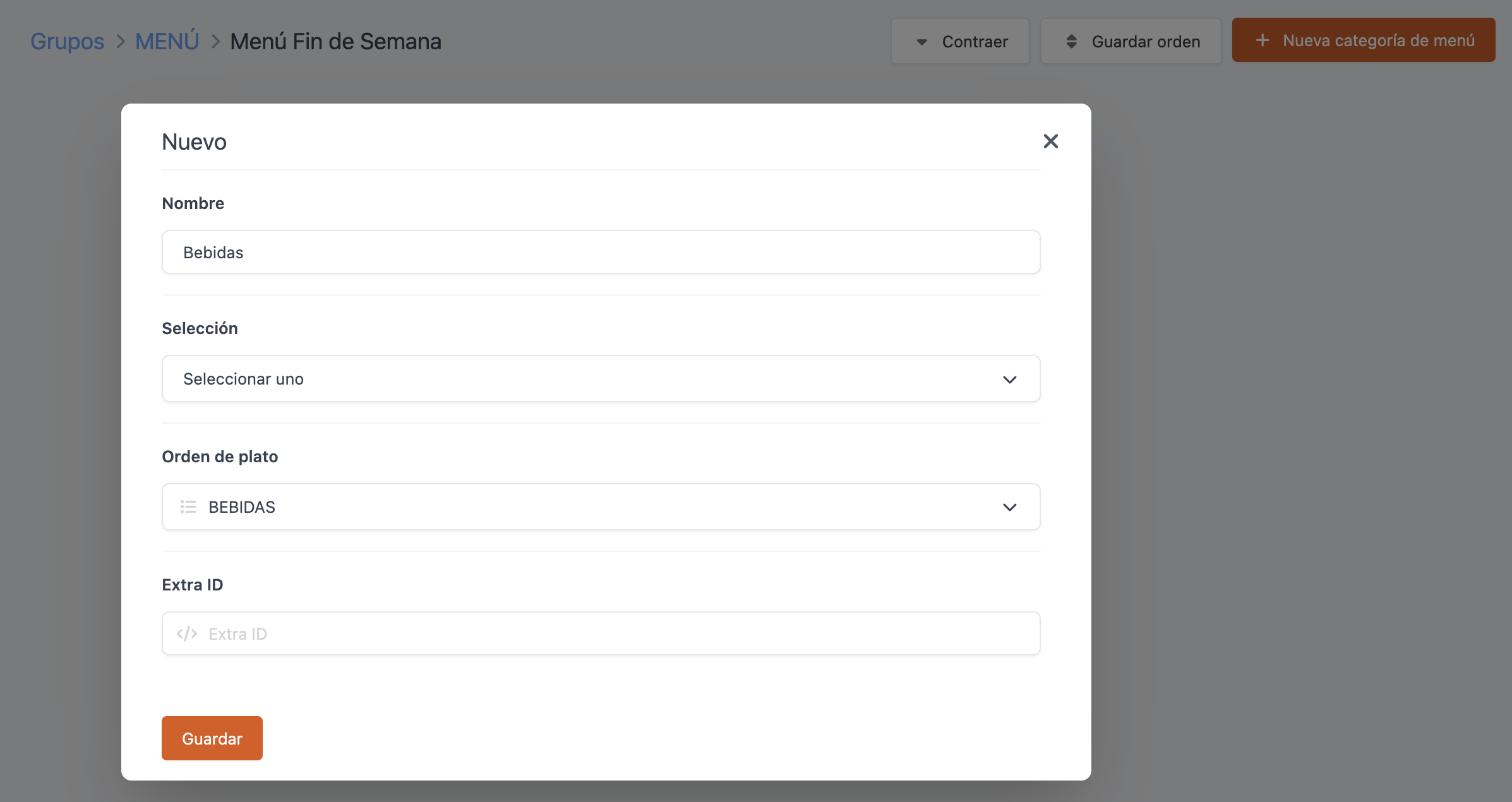
-
Nom : entrez le nom de la catégorie, par exemple : Boissons.
-
Sélection : choisissez parmi les options suivantes dans le menu déroulant :
-
Sélectionner un : un produit par convive.
-
Plusieurs options : plusieurs produits par convive.
-
Sélectionner un obligatoire : un produit obligatoire par convive. Le menu ne pourra pas être ajouté tant qu'un produit n'aura pas été sélectionné.
-
Sélectionner par défaut : tous les produits seront automatiquement sélectionnés. Utilisé pour les menus dégustation.
-
Personnalisé : indiquez les quantités minimales et maximales de plats que les convives peuvent sélectionner.
-
-
Ordre de plat : choisissez l'ordre de plat dans le menu déroulant. Plus d'informations ici.
-
Cliquez sur Enregistrer.
6. Ajoutez des produits en cliquant sur Ajouter :
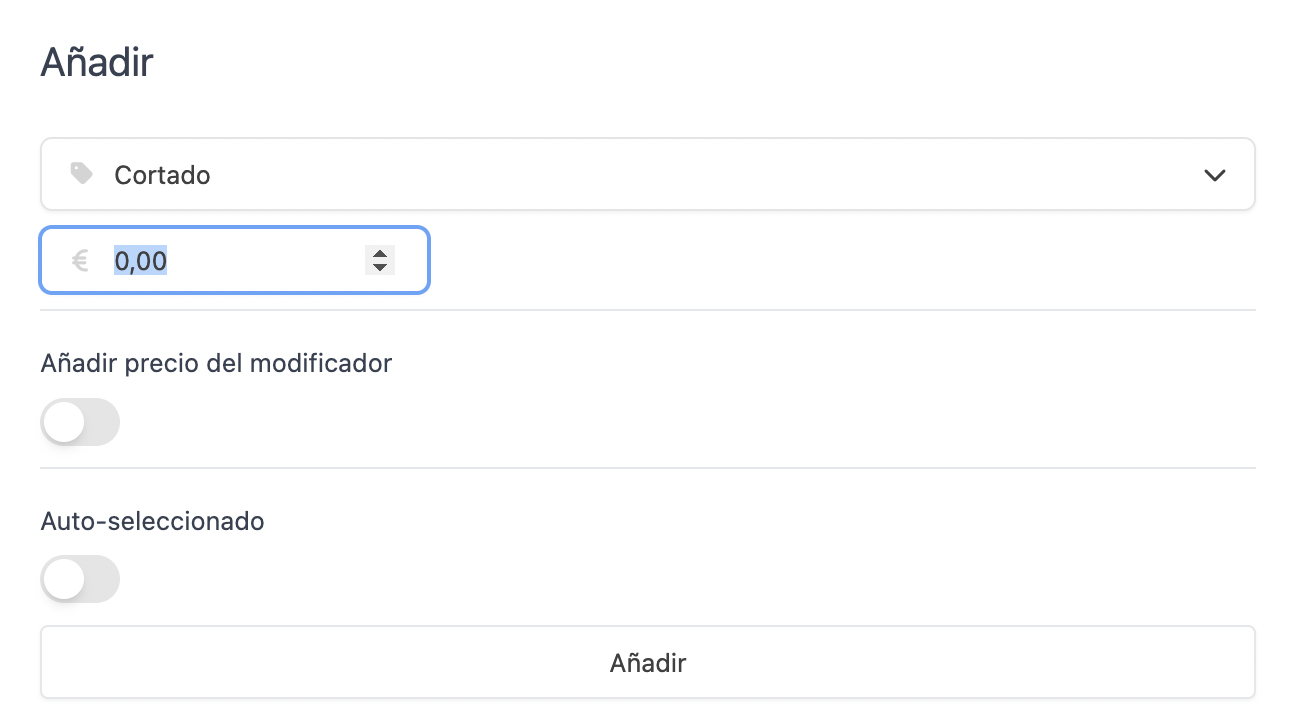
-
Produit : cliquez sur ce champ pour voir une liste déroulante de vos produits, vous pouvez taper le nom pour rechercher plus rapidement.
-
Prix : ajoutez un supplément si nécessaire.
-
Ajouter le prix des modificateurs : si vous activez , le supplément de prix des modificateurs sera ajouté.
-
Sélectionné automatiquement : activez cette option pour qu'elle soit toujours sélectionnée. Si la saisie rapide est utilisée, autant de produits seront ajoutés que le nombre de convives indiqué. Par exemple, un menu dégustation où tous les produits sont déjà sélectionnés.
-
Cliquez sur Ajouter.
-
Cliquez sur pour modifier les modificateurs/format :

-
Groupe de modificateurs / Format : ajoutez un supplément et sélectionnez un groupe de modificateurs ou un format de vente.
Par exemple, un produit généralement vendu au verre ou à la bouteille, mais dans le menu, seule l'option verre est incluse.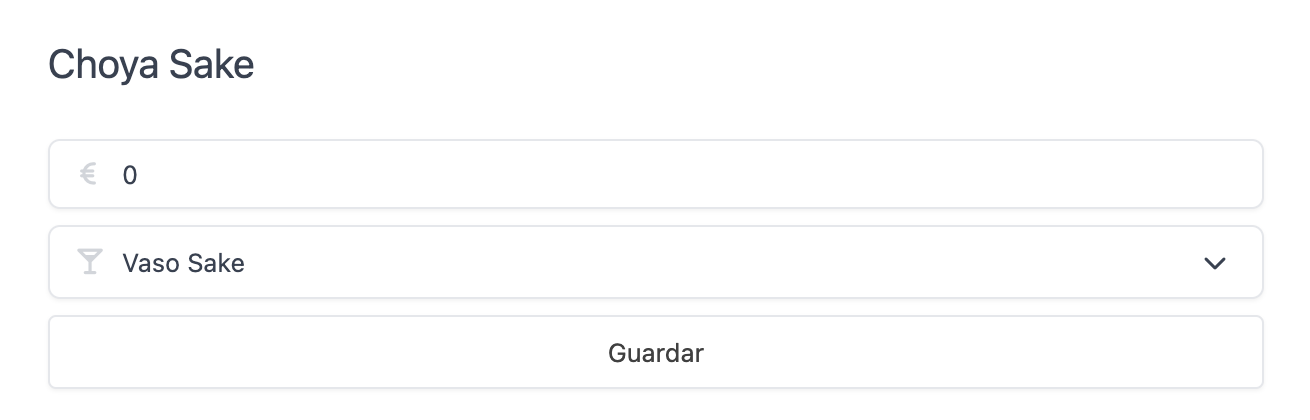
-
-
Tarifs : configurez les tarifs en cliquant sur le 0. Plus d'informations sur la création de tarifs ici.
7. Avec ces étapes, votre menu sera prêt.
Écran des menus
Depuis l'écran des menus, vous pouvez faire ce qui suit :
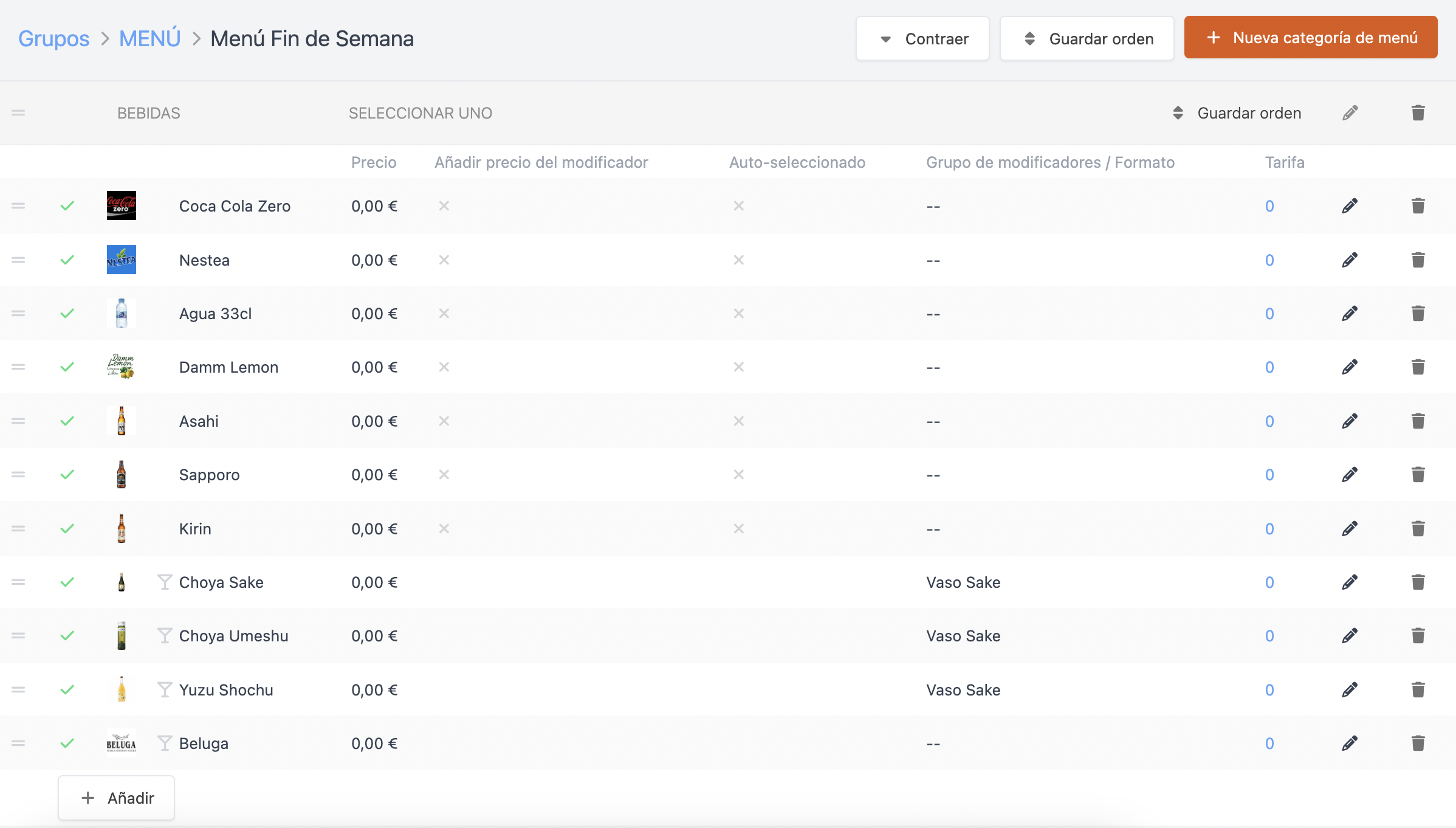
Vous pouvez créer une nouvelle catégorie de menu ici, sauvegarder l'ordre des catégories et les réduire.
1. Catégories de menu :
-
Sauvegarder l'ordre : sauvegarde le nouvel ordre des produits dans la catégorie.
-
: éditer la catégorie.
-
: supprimer la catégorie.
-
Pour changer l'ordre d'une catégorie, appuyez sur l'icône et faites glisser vers le haut. Utilisez le bouton Réduire s'il y a beaucoup de produits et qu'il est difficile de les faire glisser.
Par exemple : déplacez la catégorie Boissons en première position :
-
Appuyez sur Réduire.
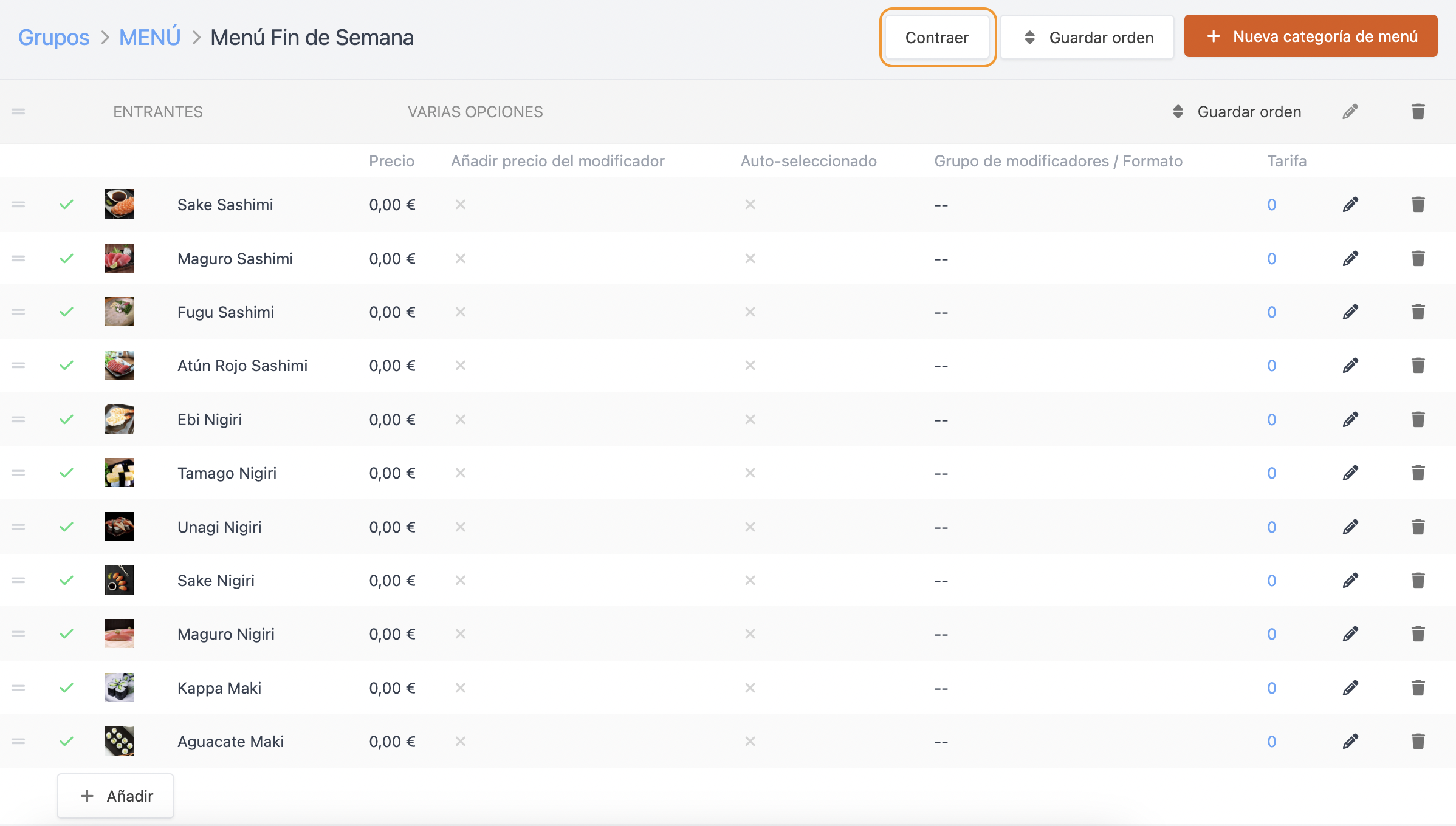
-
Faites glisser vers le haut tout en appuyant sur l'icône à gauche de Boissons.
-
Appuyez sur le bouton Sauvegarder l'ordre à droite de Développer.
-
Appuyez sur Développer pour voir les produits.
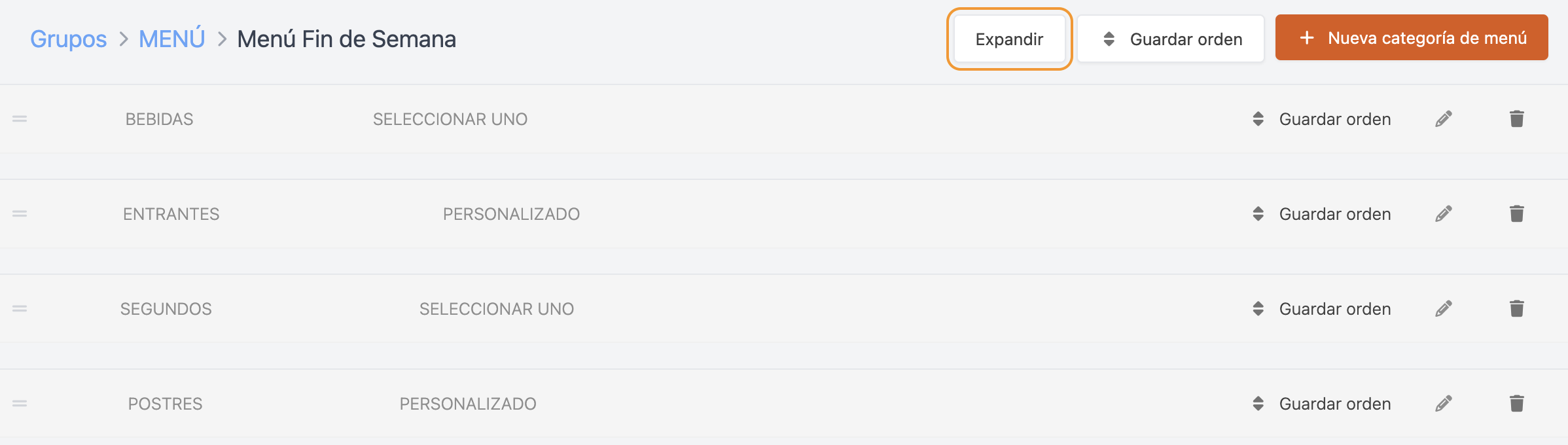
-
2. Produits :
-
Si vous n'utilisez pas temporairement un produit dans le menu, désactivez-le en appuyant sur l'icône et une apparaîtra. Le produit n'apparaîtra pas dans l'application tant qu'il ne sera pas réactivé.
Cette action est recommandée si vous ajoutez tous les produits du menu pour la semaine ou le mois. Activez et désactivez simplement les produits selon les besoins chaque jour, ce qui vous fait gagner du temps.
-
Modifiez en appuyant sur les différents champs puis appuyez sur Enregistrer.
-
Supprimez en appuyant sur .
-
Changez l'ordre en appuyant sur l'icône et en le faisant glisser vers la nouvelle position. Ensuite, appuyez sur Sauvegarder l'ordre.
Considérations pour travailler avec des menus
Il y a deux options importantes dans la section Configuration des commandes du back-office :
-
Imprimer l'ordre de plat en cuisine : avec cette option activée, les ordres de plat (entrées, plats principaux, etc.) s'impriment sur le ticket de commande.
Le ticket serait comme ceci :
Commande : {Order} Serveur : {Waiter} Table : {Table} Convives : {Diners} {Date} --------------------------------- MENUS --------------------------------- 2 [M] Menu du jour [Entrées] 1 Edamame 1 Karage [Plats principaux] 1 Soba - Poulet 1 Unagi [Desserts] 1 Dango 1 Cheesecake Japonais -
Imprimer le contenu des menus : avec cette option activée, les produits de la carte et du menu s'impriment ensemble.
Recommandé si dans ton restaurant il est possible de commander des plats de la carte et du menu en même temps.
Par exemple : À une table de 4 convives, 2 commandent le menu du jour et 2 commandent à la carte.
- Pour que les plats de la carte et du menu se combinent, l'ordre général des plats et celui du menu doivent avoir le même nom.
- Les plats du menu seront indiqués avec un [M] pour les identifier facilement.
Le ticket serait comme ceci :
Commande : {Order} Serveur : {Waiter} Table : {Table} Convives : {Diners} {Date} --------------------------------- ENTRÉES --------------------------------- 1 Ebi Furai 1 Takoyaki 1 [M] Tsukune 1 [M] Ebi Onigiri --------------------------------- PLATS PRINCIPAUX --------------------------------- 1 Unagi 1 Ramen 1 [M] Katsu - Poulet 1 [M] Udon - Bœuf --------------------------------- DESSERTS --------------------------------- 1 Dango 1 Mochi - Matcha 1 [M] Cheesecake Japonais 1 [M] Tayaki - Matcha
